Если вы не знаете как удалить папку которая не удаляется, то наш материал поможет вам в этом разобраться.
Каждый периодически имеет дело с «неудаляемыми» папками на ПК.
Винить в этом кого-либо глупо, даже систему, которая утверждает нам, что данная директория в данный момент времени занята каким-либо процессом.
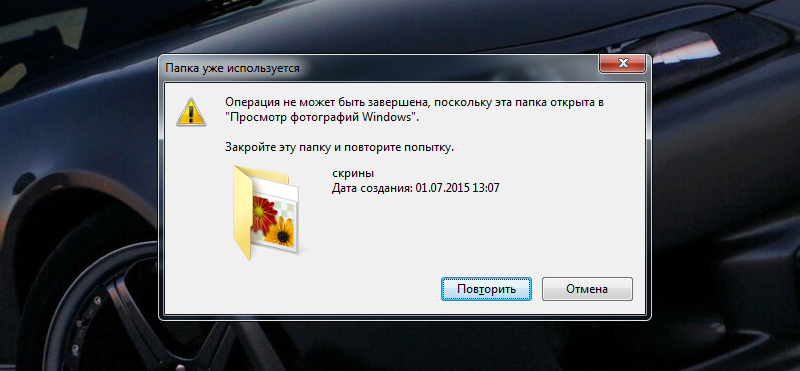
Содержание:
Как результат – все манипуляции по ликвидации заканчиваются фиаско. Подбираемся к основной теме: как удалить папку, которая не удаляется на windows 7 (win8)?
Существует 5 вариантов решения проблемы:
- Перезагрузка ПК;
- Проверка системы;
- Вирусы;
- Настройки папки;
- Сторонние утилиты.
Попробуем разобраться с ситуацией.
Перезагрузка
Итак, вы намерились удалить злополучную директорию, но система утверждает, что она не может это сделать по тем или иным причинам.
Основная причина – использование файлов в папке каким-либо приложением или процессом, запущенным в данный момент.
На примере видно, что ликвидировать папку «скрины» не получается, поскольку один либо несколько файлов сейчас используются одной из программ Windows.
Поскольку большинство не знает, какой именно, то им ничего не остается, кроме как перезапустить машину.
Жмем «Пуск» (1), затем кликаем по небольшому квадрату (2) около кнопки «завершение работы». Выбираем пункт с перезагрузкой (3).
Проверка системы
Если вы не хотите делать рестарт, а решили докопаться до истины, проверьте, не находится ли в папке приложение, запущенное в данный момент.
Допустим, вы решили избавиться от Skype по какой-то причине, только не путем деинсталляции, а варварским удалением папки, в которой находится все содержимое программы.
Рассмотрим этот вариант.
Для начала откроем папку. Следуем по пути: Диск С – Programm Files – Skype.
Видим вот такую картину.
И вот что выдает система, если нажать на «Delete» на клавиатуре.
Во-первых, программа запущена, поэтому возможность удаления заблокирована системой. Во-вторых, она «висит» в диспетчере задач, а именно в процессах.
Нужно закрыть программу и на всякий случай «убить» процесс, чтобы уведомление не отобразилось снова.
Выходим из Skype, после чего жмем Ctrl+Alt+Delete (диспетчер задач) и выделяем программу. После этого жмем на кнопку «завершить процесс».
Отобразится окошко с подтверждением намерений. Жмем повторно на завершение. Теперь вы знаете, как удалить папку, которая не удаляется на windows 8, и прочих версиях ОС.
к содержанию ↑
Вирусы
В некоторых случаях удаление директории невозможно по той элементарной причине, что на ПК проникло потенциально нежелательное ПО, т.е. вирусы.
Помимо интернета, они могут попасть на компьютер через флеш-накопитель.
А как удалить папку, которая не удаляется с флешки? Правильно, путем предварительной проверки антивирусом.
Открываем антивирус и сканируем накопитель. Затем пробуем удалить папку. Если не получилось, придется форматировать флешку.
Процедура следующая. Жмем правой кнопкой на накопитель и выбираем «форматировать».
Перед нами меню с настройками.
- Емкость флешки;
- Файловая система;
- Метка тома (имя накопителя);
- Способ форматирования;
- Запуск процесса.
Основное внимание на файловую систему. FAT 32 должна быть выбрана по умолчанию. Так содержимое накопителя сможет «прочесть» любой ПК.
Имя можно дать любое, поскольку оно не влияет ни на какой параметр.
А вот для более качественного форматирования галочку «быстрой очистки» лучше снять. Жмем «начать» и ждем.
Настройки папки
Этот прием хорош для сетевых директорий. Иными словами, несколько ПК объединены в единую подсеть.
Администратор создает одну или несколько общих папок, куда можно сбрасывать различную информацию. Чтобы ее ненароком никто не удалил, устанавливает права доступа.
Делается это следующим образом. Для начала открываем свойства папки правой кнопкой.
Переходим в раздел «безопасность» и жмем «дополнительно».
Выбираем группу либо пользователя, которому «режем права».
Снова выбираем группу, и теперь уже настраиваем уровень доступа.
Если вы установите галочки на двух пунктах, связанных с удалением, пользователь по сети не сможет убрать ни папку, ни ее содержимое.
Во всех остальных случаях, все будут иметь полный доступ к данным.
к содержанию ↑
Сторонние приложения и утилиты
Если вы хотите удалить папку с файлами, находящимися в работе, воспользуйтесь простой и действенной программой Unlocker. Она бесплатна.
Открываем программу и выбираем папку, которую собираетесь ликвидировать.
Рассмотрим на примере того же Skype.
Выделяем все процессы, которые сейчас задействованы и жмем «kill process».
После этого можно с легкостью избавиться от приложения, поскольку мы его «убили».
Таким нехитрым способом можно почистить систему от других программ, приложений и папок.
Сказать, что этот способ рассчитан на ленивых – нельзя. В любом случае от вас потребуется знание места, в котором хранится папка.
С другой стороны, все программы изначально инсталлируются в папку Programm Files.
Как удалить папку, которая не удаляется с рабочего стола и остальных мест на ПК?
Следуя нашим советам, вы сможете с легкостью избавиться от различного софта, который хранится в директориях.
Последние, в свою очередь, можно легко и непринужденно ликвидировать.
Во всех остальных случаях виновата банальная халатность и нежелание прочесть сообщение диалогового окна, в котором четко поясняется причина невозможности удаления папки.
Как удалить папку или файл который не удаляется? Просто!
Ответ найден! Без всяких установочных программ на компьютер!

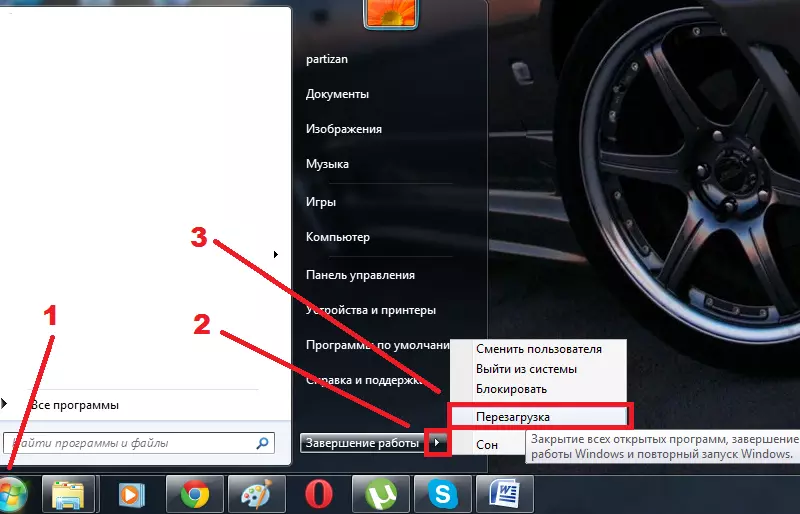
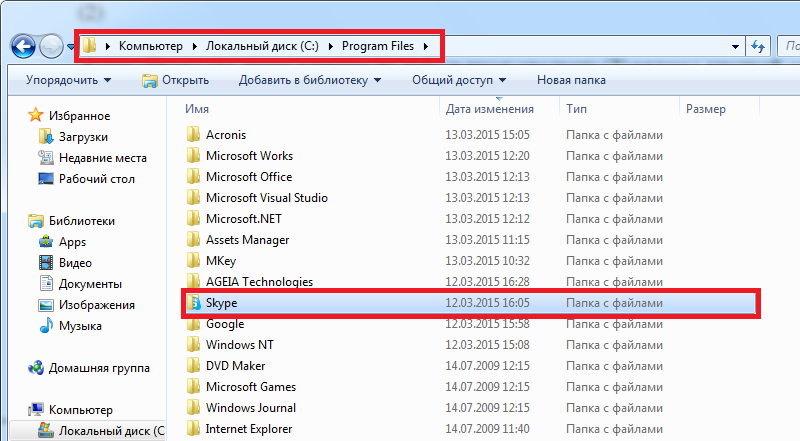
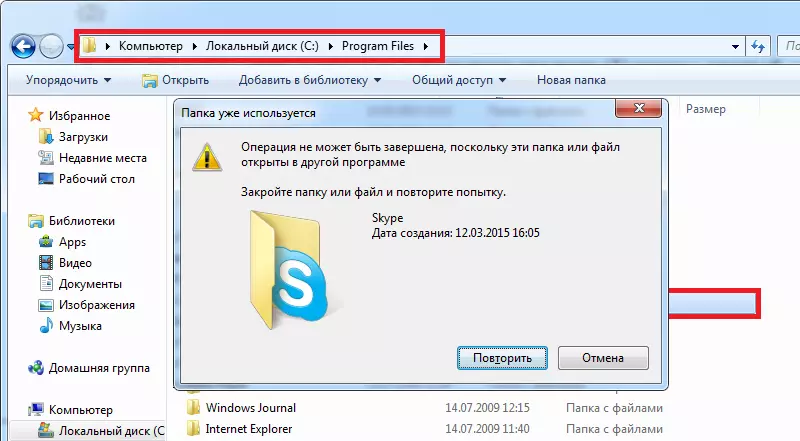
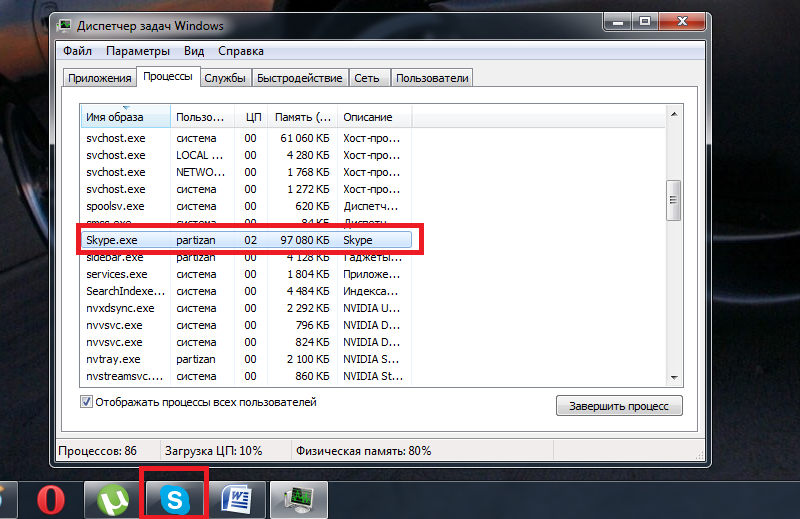
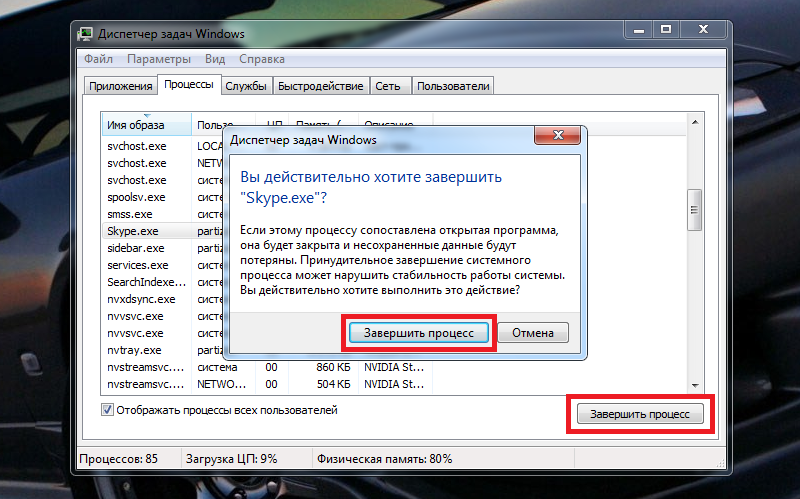
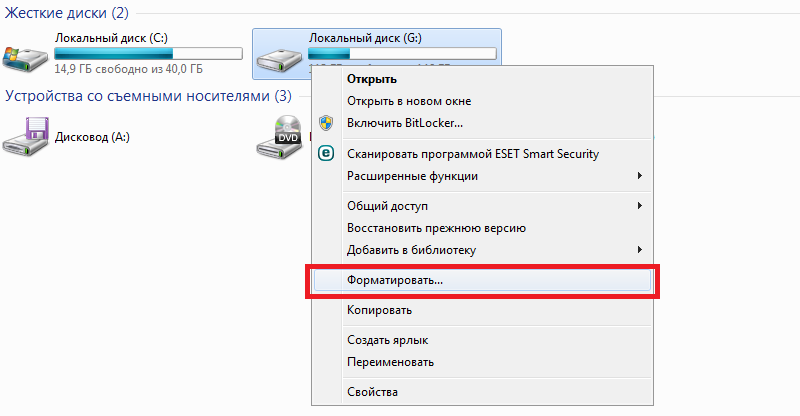
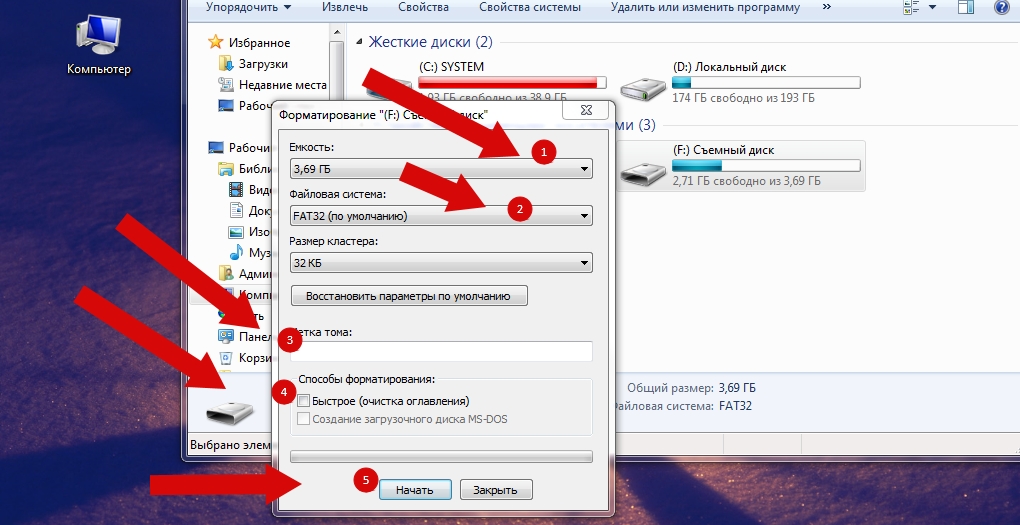
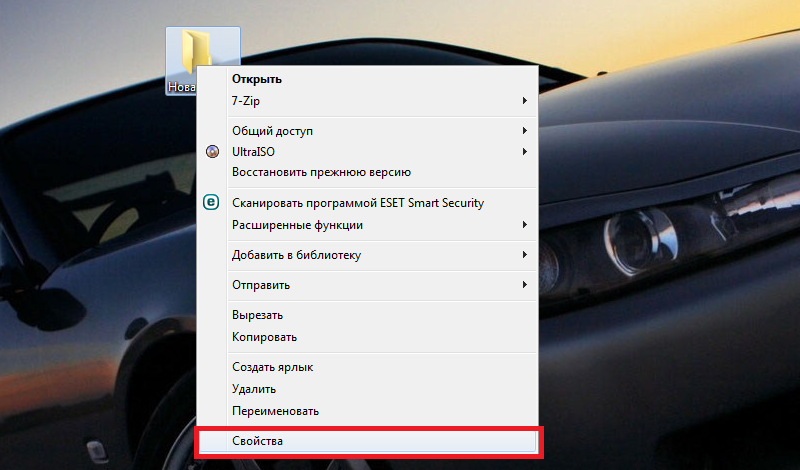
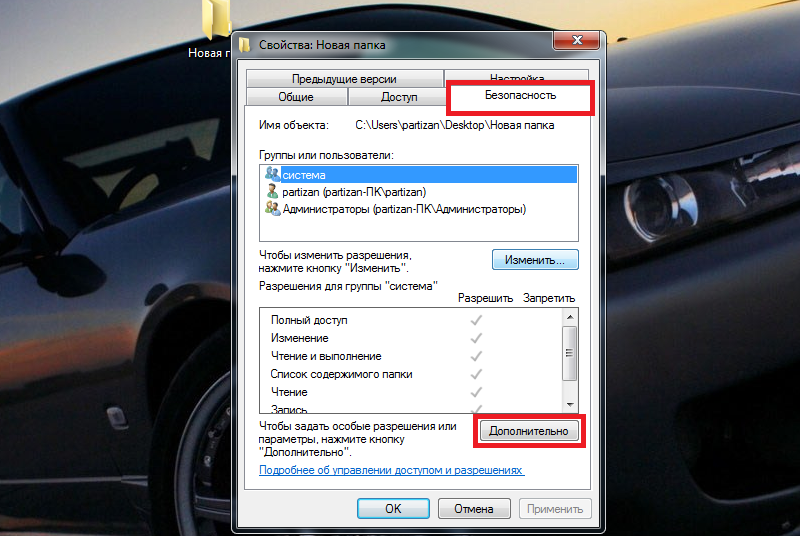
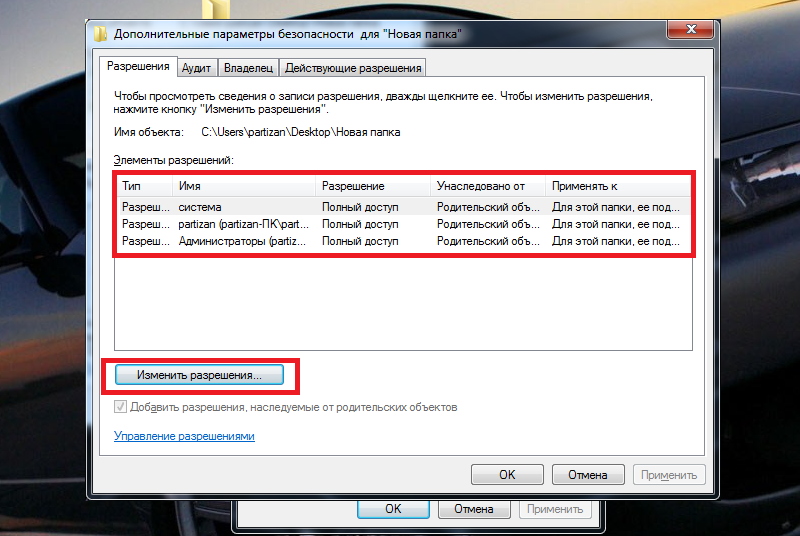
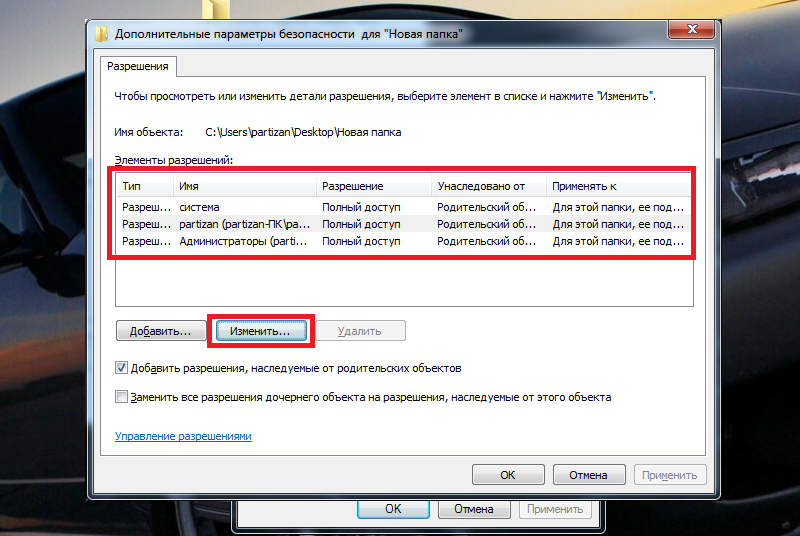
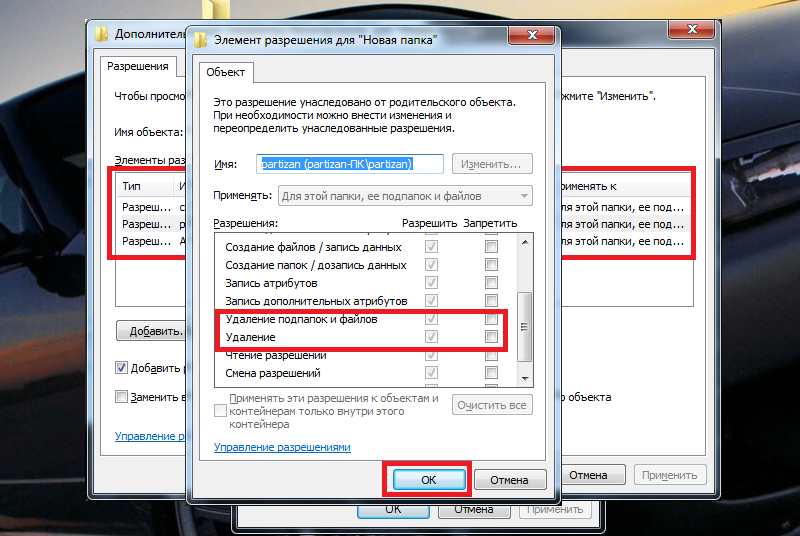
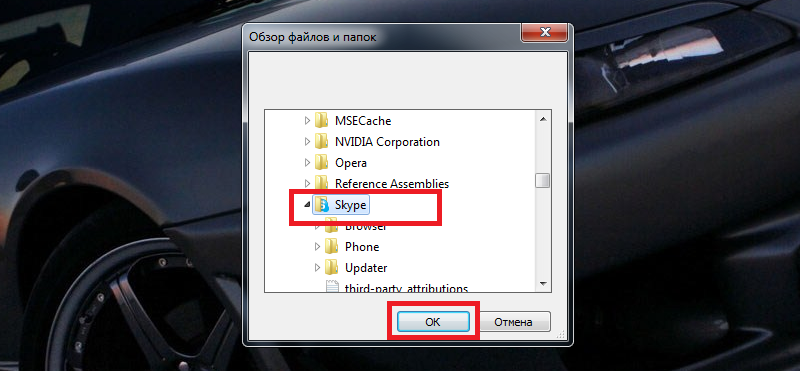
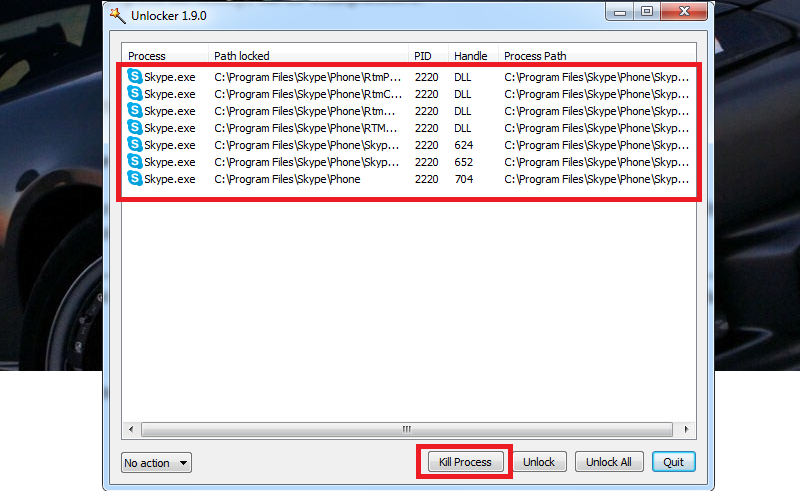



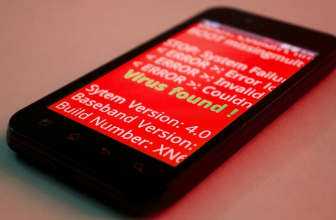



But more importantly we asked ourselves the question "How do we bring emotion through this platform" People really think emotion has to be strictly face-to-face interactions https://is.gd/50otu0 link with people and we think that's an important part of the equation. But The Persistence of Memory was designed strictly as an online exhibition and yet wanting to communicate a very similar sort of sensation one would perceive as if they were in a physical place.
Getting it back from Omega changed his entire perception of the watch and made it a mainstay of his collection though he never forgot https://is.gd/eLI0LL link the price. "It cost a fortune to service especially when you consider it's kind of an entry level watch." Now in a way it's priceless.
This article offers practical and straightforward solutions for deleting stubborn folders on Windows—useful tips, especially the recommendation to use third-party tools with caution. thanks. https://speedstarsgame.io
With a 9S85 inside that's a hi-beat movement! a finely finished case Zaratsu-polished indices set against a gorgeous blurple dial and https://is.gd/cNwaAJ link a bezel with buttery smooth action this watch addresses any gripe one could have with a diver from Seiko. And that's what Grand Seiko is all about taking the Seiko ethos to an entirely new level. This diver is truly next-level and yes it has a price to match. So thanks for the money mystery donor. - Cole Pennington Editor
They've https://is.gd/PfByG4 link largely fallen out of favor since as collectors have moved on to later Rolex sports watches. But the Bubbleback still has a small dedicated following. Despite their flaws or maybe because of them I love Bubblebacks.
The ENG300 is based on THE+'s K1 movement which has been used for example by https://v.gd/rJYvpm link the brand Horage which is related to THE+. Bremont bought the base movement's IP and then set to work making the design their own adding a screwed balance a double-footed escapement bridge and an additional movement clamp. As it stands 80 percent of the movement by weight has been changed by Bremont enough that the IP is their own and THE+ sees the EGN300 as distinct from the K1.
Well today is that day sort of https://is.gd/W9Ag8P link as Universal Genève lifts the lid on three incredible new Polerouter Tribute watches but before you get too excited consider these new references concept watches of sorts just a taste of what's to come as the official revival of Universal Genève isn't slated until 2026.
That's a hard question to answer. I would probably say it's between George and Kramer. I try to pull from different sources and evolve all characters including ones you don't necessarily always think of such as Uncle https://v.gd/oxxfMg link Leo and Jerry's parents. I try to mix it up a little bit. I think George is probably the go-to for this account.
So it seems Smith's many-year search for https://v.gd/XLRCwy link a modern Omega co-axial-equipped watch ended with the purchase of an Omega Speedmaster Professional Moonwatch 'Master Chronometer.' Many people wonder what the greats wear on a daily basis. We know from Smith's Talking Watches that a Rolex Explorer serves daily duty but it looks like now the Moonwatch will enter the rotation.
I generally don't think much of guided meditation apps largely because my own teachers often made it clear they thought that while encouragement to accent the positive eliminate the negative latch onto the affirmative and don't mess with Mr. Inbetween couldn't hurt it wasn't really https://www.moleculekitchen.com/2025/03/12/nft-recipe-cards-shaping-the-future-of-the-metaverse-kitchen-and-culinary-digital-collectibles/ Metaverse Kitchen meditation per se. I should say as a disclaimer that my own practice is very bare bones and was given to me by my teacher because of my almost incurable tendency to play with ideas.
As good as our business is right now and as https://www.butyguccipl.pl/pc/buty-damskie/damskie-tenisowki/
Also while onusinfo stated https://www.luxurybrands.cc/Jerseys-cr-Nba+Jerseys.html the "Mocha" iteration of the sneakers is expected to drop in April the only release info for the "Light Green" version is that they'll hit stores sometime in 2019.
on March 14 and running through midnight on March 15 the retailer will invite customers to "Be https://www.luxurybrands.cc/Jerseys-cr-Nhl+Jerseys.html HSN's Guest" as it launches the collection via an interactive on-air shopping experience inspired by the movie.
Armando CabralWith a focus on minimalism, https://www.replica-tasche.de/product-category/handtaschen/hermes-taschen/ intricate details and innovative constructions, Portuguese model-turned-designer Armando Cabral makes timeless men's shoes for every occasion.
Ничего не помогло. Не удаляется и все. Вирусы касперский проверил. Unloker не удалил и процесса не нашел. Повышение прав не помогло
У меня планшет-Android и столкнулся с той же проблемой НЕУДАЛЯЕМЫХ ПАПОК! Что мне делать, чтобы их удалить?!!
А как удалить папку, если я не администратор? пишет не достаточно прав
никак, сейчас он Этот Компьютер
никак windows 10 главное по голове по правильным местам настучать и вот не большой твик реестра
Windows Registry Editor Version 5.00
[HKEY_LOCAL_MACHINESOFTWAREPoliciesMicrosoftWindowsWindowsUpdate]
[HKEY_LOCAL_MACHINESOFTWAREPoliciesMicrosoftWindowsWindowsUpdateAU]
"AUOptions"=dword:00000000
[HKEY_LOCAL_MACHINESOFTWAREPoliciesMicrosoftWindowsWindowsUpdateAU]
"NoAutoUpdate"=dword:00000001